- Беспроводные соединения невероятно полезны, и если у вас есть ноутбук, Wi-Fi, вероятно, станет вашим выбором.
- Но что, если вам нужно просмотреть сохраненные пароли Wi-Fi? В сегодняшней статье мы покажем вам, как это сделать на Mac и Windows 10.
- Хотите узнать больше о сетевых подключениях? Для получения дополнительной информации перейдите на наш Раздел Сеть и Интернет.
- У нас есть множество подобных руководств, и вы можете найти их все в нашем Как к хабу.

Это программное обеспечение будет поддерживать ваши драйверы в рабочем состоянии, тем самым защищая вас от распространенных компьютерных ошибок и сбоев оборудования. Проверьте все свои драйверы сейчас за 3 простых шага:
- Скачать DriverFix (проверенный файл загрузки).
- Нажмите Начать сканирование найти все проблемные драйверы.
- Нажмите Обновите драйверы чтобы получить новые версии и избежать сбоев в работе системы.
- DriverFix был загружен 0 читатели в этом месяце.
Мы используем Wi-Fi почти каждый день на наших устройствах, и у нас есть десятки сохраненных сетей на наших устройствах. Но что, если нам нужно просмотреть сохраненные пароли Wi-Fi для определенных сетей?
Это довольно просто сделать, и в сегодняшней статье мы покажем вам, как это сделать на компьютерах с Windows 10 и Mac.
Как просмотреть сохраненные пароли Wi-Fi в Windows 10 и Mac?
1. Проверьте свойства вашего подключения
- Нажмите Клавиша Windows + I открыть Приложение настроек.
- Перейти к Сеть и Интернет раздел.
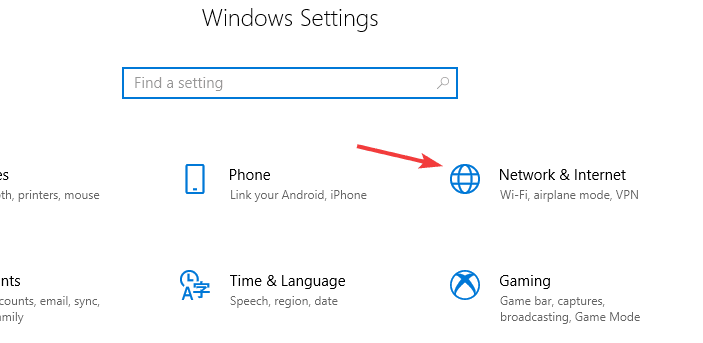
- Нажмите на Изменить параметры адаптера.
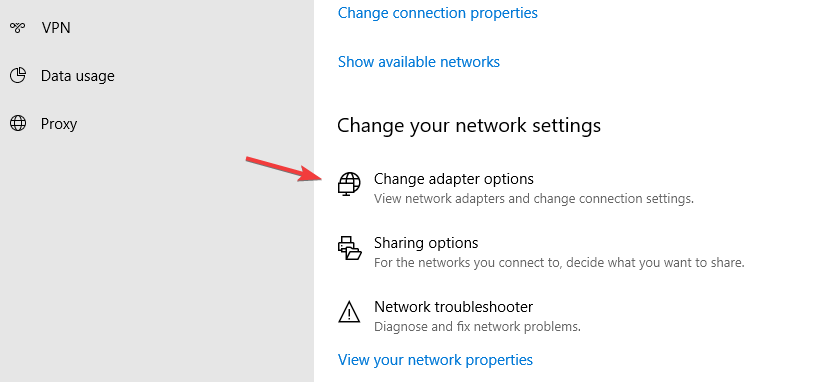
- Дважды щелкните свой Соединение Wi-Fi.
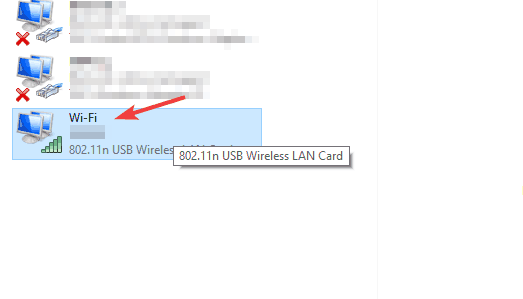
- Щелкните значок Беспроводные свойства кнопка.
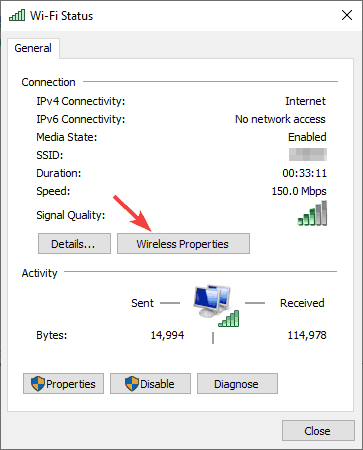
- Перейти к Безопасность вкладка и отметьте Показать персонажей флажок.
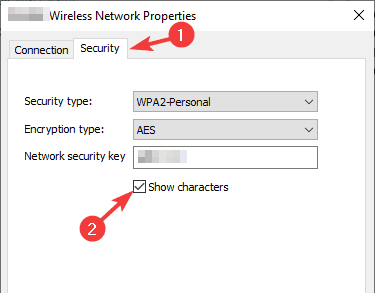
- Теперь вы должны увидеть пароль для этого Wi-Fi-соединения в Ключ безопасности сети поле.
2. Используйте PowerShell или командную строку
- Нажмите Клавиша Windows + X и выберите PowerShell (администратор).
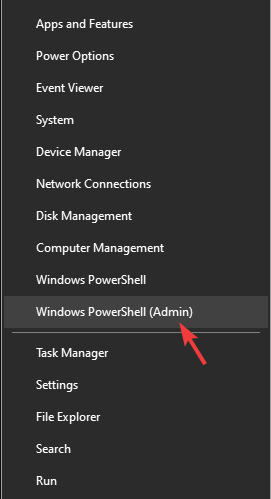
- Когда PowerShell запустится, введите следующую команду:
netsh wlan показать профиль WI-FI_NAME key = clear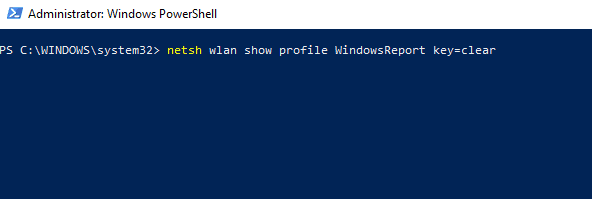
- Обязательно замените WI-FI_NAME с названием вашей сети Wi-Fi.
- Прокрутите вниз до Настройки безопасности и в Ключевое содержание В поле вы должны найти пароль для этой сети Wi-Fi.
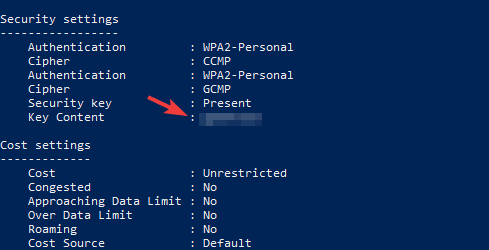
3. Использовать доступ к связке ключей
- На вашем Mac перейдите в Приложения> Утилиты раздел.
- Начинать Связка ключей оттуда.
- в Брелки выбор поля Система. в Категория выбор раздела Пароли.
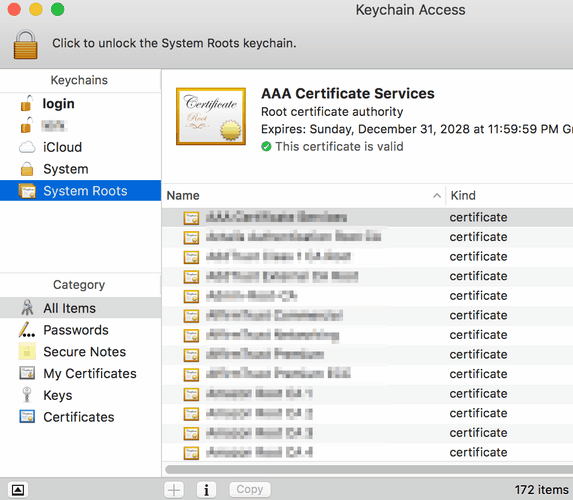
- Найдите сеть на правой панели и дважды щелкните ее.
- Теперь проверьте Показать пароль флажок.
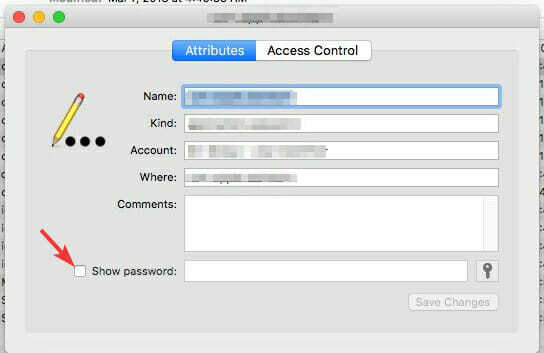
- Введите свой административный пароль, и появится пароль Wi-Fi.
4. Используйте Терминал
- Перейти к Приложения> Утилиты и начать Терминал.
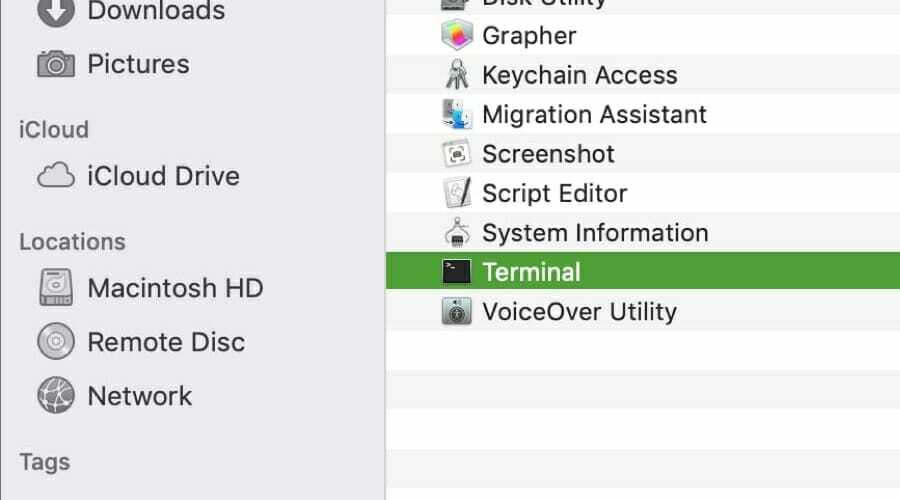
- Выполните следующую команду:
безопасность find-generic-password -ga WIFI_NAME | grep «пароль:» - Заменить WIFI_NAME с названием вашей сети.
- Теперь введите свои учетные данные администратора.
- Теперь должен появиться пароль Wi-Fi.
Как найти пароль Wi-Fi в Google Chrome?
- Открыть Гугл Хром.
- В адресной строке введите 192.168.1.1 и нажмите Входить.

- Введите имя пользователя и пароль вашего роутера.
- Перейти к Беспроводной раздел.
- Там вы должны увидеть настройки Wi-Fi.
- Если возможно, проверьте Показать пароль возможность раскрыть свой пароль Wi-Fi.
Примечание: Google Chrome не хранит сохраненные пароли Wi-Fi, но вы можете использовать его для просмотра пароля домашней сети.
Имейте в виду, что для этого вам необходимо знать как IP-адрес вашего маршрутизатора, так и учетные данные для входа. Кроме того, некоторые маршрутизаторы не раскрывают ваш пароль, поэтому этот обходной путь может вам не подойти.
Просмотреть сохраненный пароль в Windows 10 и Mac довольно просто, и вы легко можете сделать это с помощью графического интерфейса.
Если вы разбираетесь в технологиях, вы можете легко узнать сохраненный пароль с помощью командной строки. Эти методы сработали для вас? Дайте нам знать в комментариях ниже.

![10+ лучших адаптеров Wi-Fi для Windows 10 [Руководство на 2021 год]](/f/65eb42ea1675162b561aad1a18da387b.jpg?width=300&height=460)
